LibreOffice е мултиплатформен, мощен офис пакет с отворен код, който се предлага с богати на функции инструменти и минималистичен удобен за потребителя интерфейс. Някои забележителни характеристики на LibreOffice включват следното:
- Напълно оборудван апартамент, който се предлага с всичко, предлагано от премиум суит.
- Предлага се с програми за рисуване за блок-схеми, форми и др.
- Осигурява съвместимост с пакета Microsoft Office.
- Позволява ви да редактирате PDF файлове, което не е възможно в Microsoft Word.
- Поддържа се активно от общността.
- Междуплатформена и достъпна за всички операционни системи като алтернатива на Microsoft Office.
LibreOffice може да бъде инсталиран с помощта на няколко различни метода в Ubuntu. Тази статия ви показва как да инсталирате LibreOffice в Ubuntu 20.04 с помощта на различни методи.
Инсталирайте LibreOffice с помощта на софтуерния център на Ubuntu
Първият подход за инсталиране на LibreOffice в Ubuntu използва софтуерния център на Ubuntu. Първо отворете Софтуерния център:
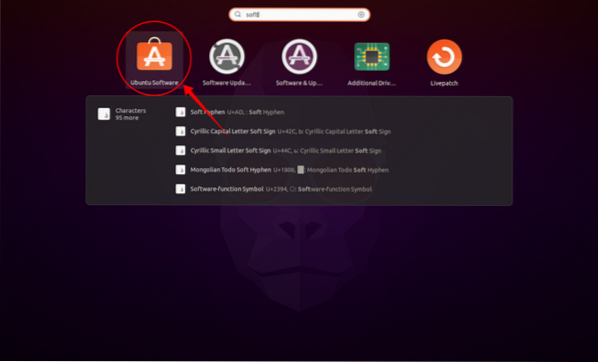
Щракнете върху иконата за търсене и въведете „LibreOffice“ в лентата за търсене. Всички програми в пакета LibreOffice могат да бъдат изтеглени и инсталирани поотделно, или целият пакет може да бъде инсталиран наведнъж, което правим за това ръководство. Вижте изображенията по-долу за справка:
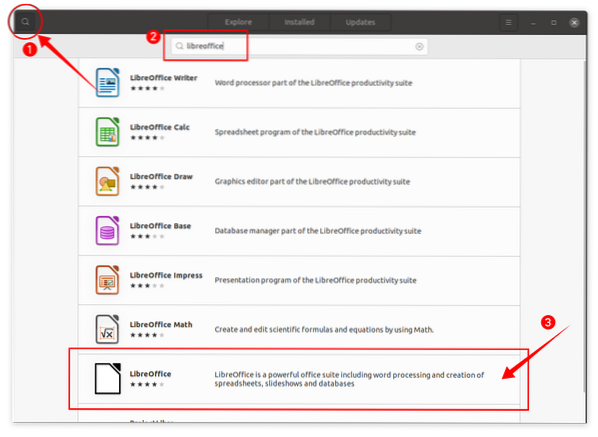
Щракнете LibreOffice и след това Инсталирай и процесът на изтегляне и инсталиране ще започне:
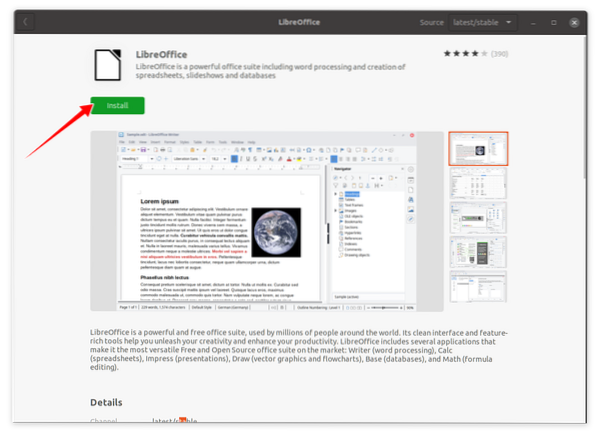
След инсталирането на пакета LibreOffice, всички програми в пакета могат да бъдат преглеждани в Приложения:
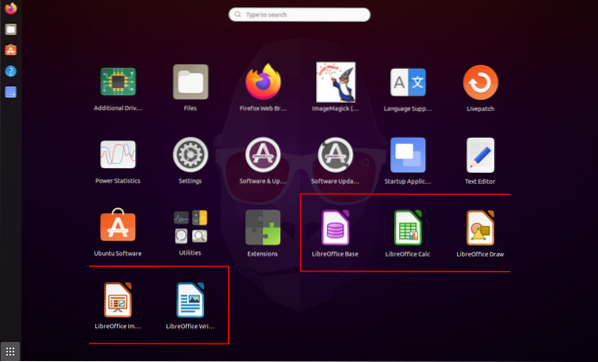
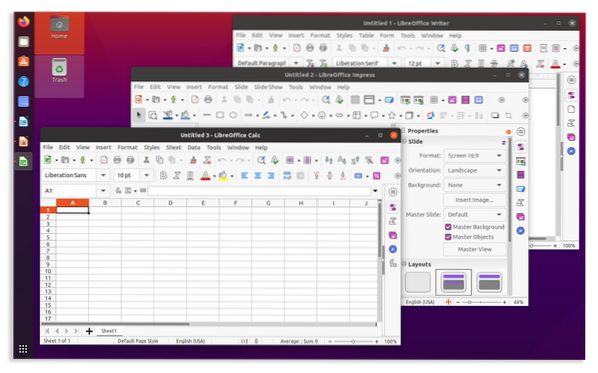
Инсталирайте LibreOffice с помощта на терминала+
Вторият подход за инсталиране на LibreOffice се извършва чрез терминала. Използвайте следната команда, за да инсталирате LibreOffice с помощта на терминала:
sudo apt инсталира libreoffice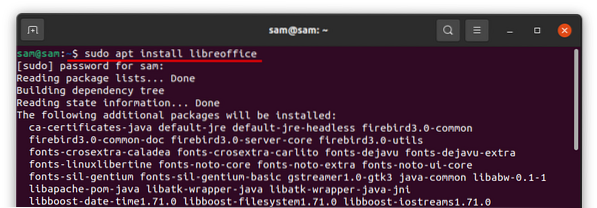
След като изтеглянето и инсталирането приключат, от всички програми в пакета LibreOffice можете да получите достъп Приложения.
Деинсталиране на LibreOffice от Ubuntu
Ако комплектът LibreOffice е инсталиран с помощта на Софтуерния център, отворете го отново, щракнете върху Инсталиран , след това потърсете „LibreOffice“ и кликнете Премахване:
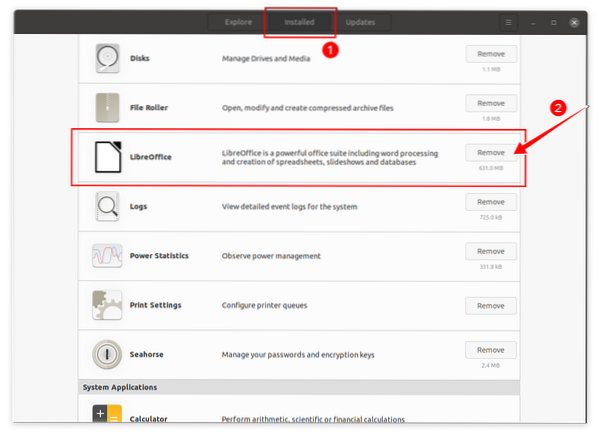
Ще бъдете подканени за потвърждение; удари Премахване за да деинсталирате LibreOffice:
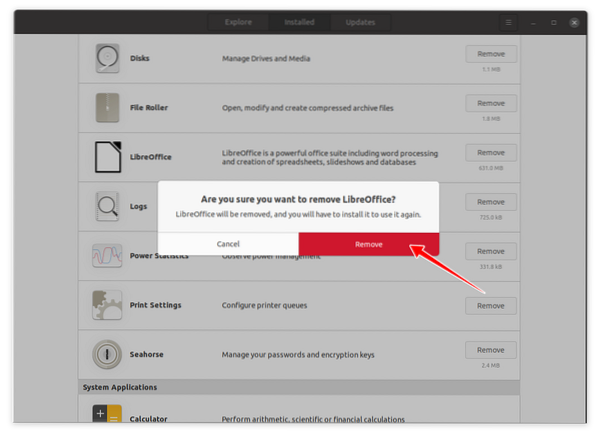
LibreOffice вече ще бъде премахнат от вашето устройство.
Ако LibreOffice е инсталиран с помощта на терминала, тогава, за да деинсталирате напълно LibreOffice, използвайте следната команда:
sudo apt премахване на libreoffice *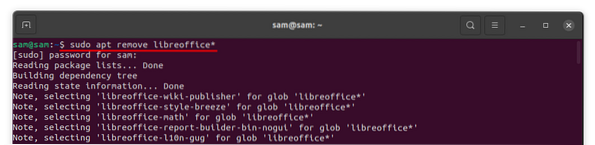
Ще бъдете помолени за разрешение да деинсталирате програмата; натиснете „Y / y“, за да продължите процеса на изтриване.
 Phenquestions
Phenquestions


